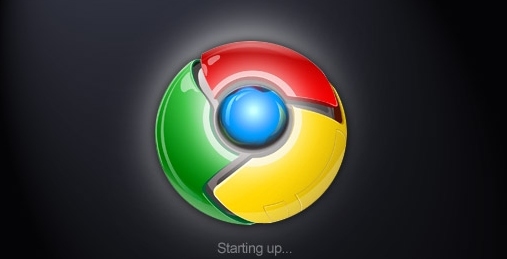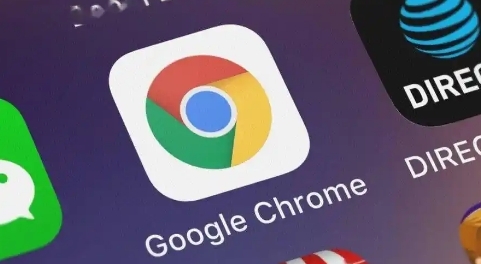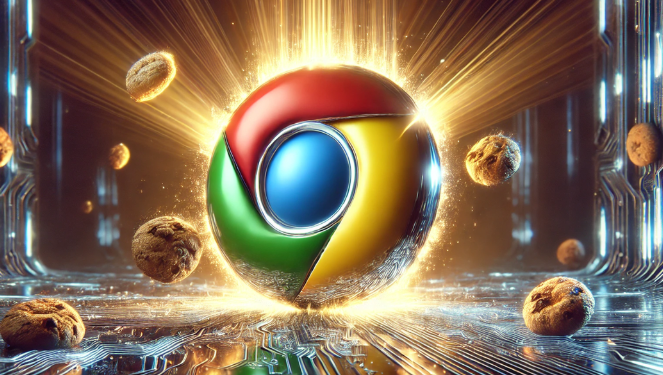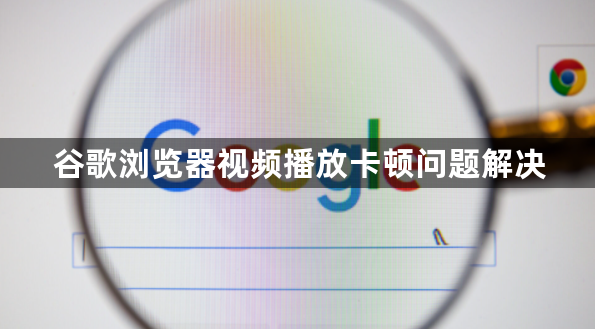
1. 检查网络连接:网络不稳定是导致视频播放卡顿的常见原因之一。检查Wi-Fi信号强度,若信号较弱,可尝试靠近路由器或重启路由器。如果使用有线网络,检查网线是否插好。同时,关闭其他正在占用网络带宽的设备或程序,如下载软件、在线游戏等,确保谷歌浏览器能够获得足够的网络资源来流畅播放视频。
2.调整视频画质:在视频播放页面,查找视频播放器的设置选项。通常可以在视频播放区域点击右键,选择“设置”或相关的设置按钮。在设置中,找到“画质”选项,将其调低。较低的画质意味着更少的数据需要处理,从而减轻浏览器和电脑的负担,使视频能够更快速地加载和播放。但需注意,画质调低可能会影响视频的清晰度。
3. 清理浏览器缓存:点击浏览器右上角的三个点,选择“更多工具”,然后点击“清除浏览数据”。在弹出的对话框中,选择清除“缓存的图片和文件”,然后点击“清除数据”按钮。清理缓存后,关闭并重新打开浏览器,再次播放视频。过多的缓存可能会导致浏览器性能下降,影响视频播放速度。清理缓存可以释放空间,提高浏览器的运行效率。
4. 关闭不必要的扩展程序:点击右上角的三个点,选择“更多工具”,然后点击“扩展程序”。在扩展程序页面中,逐个禁用已安装的扩展程序,然后尝试播放视频。某些扩展程序可能会占用系统资源,影响视频播放速度。禁用不必要的扩展程序可以释放系统资源,提高浏览器的性能,从而使视频播放更加流畅。若禁用某个扩展程序后视频播放正常,可考虑卸载该扩展程序或在需要时再启用。
5. 更新浏览器和显卡驱动:过时的浏览器版本和显卡驱动可能存在兼容性问题和性能缺陷。点击右上角的三个点,选择“帮助”,然后点击“关于Google Chrome”。浏览器会自动检查更新,若有新版本,按照提示进行更新。同时,到显卡厂商的官方网站下载并安装最新的显卡驱动,以确保浏览器能够充分发挥电脑硬件的性能,提高视频播放速度。